Як створити флешку для установки Windows
- Щоб створити флешку для установки Windows потрібні:
- Створення флешки для установки Windows 8/7 / Vista
- Створення флешки для установки Windows XP
Наше деловое партнерство www.banwar.org
Флешка для установки Windows, часто також звана настановної флешкою Windows - це звичайнісінька флешка, на яку поміщені файли, необхідні для установки операційної системи Windows на комп'ютері. З її допомогою можна встановити Windows точно так же, як і з використанням установочного CD або DVD.
Переваги настановної флешки Windows в порівнянні з CD / DVD-дисками очевидні: По-перше, флешку можна використовувати для установки операційної системи на будь-який сучасний комп'ютер. Все частіше комп'ютери збирають, чи не оснащуючи їх приводами для оптичних дисків . У таких випадках установка Windows з флешки - єдино можливий варіант. По-друге, всім відомо про невисоку швидкість зчитування інформації з CD / DVD-дисків і часті випадки виходу їх з ладу внаслідок механічного пошкодження поверхні. В цьому плані USB-носії відрізняються в кращу сторону. Установка Windows з флешки гарантує не тільки низьку ймовірність збою, але і трохи скорочує загальну тривалість цього процесу.
Щоб створити флешку для установки Windows потрібні:
1. Комп'ютер з встановленою операційною системою Windows.
2. ISO-образ інсталяційного диска Windows 8, Windows 7, Windows XP або Windows Vista
на жорсткому диску цього комп'ютера. Образ диска - це його точна копія, збережена у вигляді спеціального файлу на якомусь носії (жорсткому диску, SSD, найманому пристрої зберігання даних або ін.). Детальніше про віртуальних дисках можна дізнатися тут .
Якщо у вас є звичайний інсталяційний диск Windows, спершу необхідно зберегти на жорсткому диску у вигляді віртуального образу. Для цього знадобиться якась програма, що надає таку можливість, наприклад, Small CD-Writer. Ця програма зручна тим, що її не потрібно встановлювати на комп'ютері, вона не велика і складається з одного єдиного файлу. • Small CD-Writer:
⇒ Детальніше про програму | скачати >>>
Створити віртуальний образ диска за допомогою Small CD-Writer
не складно: - скачати архів з програмою на сторінці за посиланням вище і розпакувати його; - запустити програму; - вставити інсталяційний диск Windows в привід для оптичних носіїв і дочекатися його впізнання комп'ютером; - у вікні Small CD-Writer в меню клацнути по розділу «Диск» і вибрати пункт «Створити ISO-образ диска» (див. Рис. 1 нижче, натиснути для збільшення); - в меню вказати назву способу, розділ для його збереження, натиснути кнопку «Зберегти» і дочекатися закінчення процесу (див. Рис. 2).
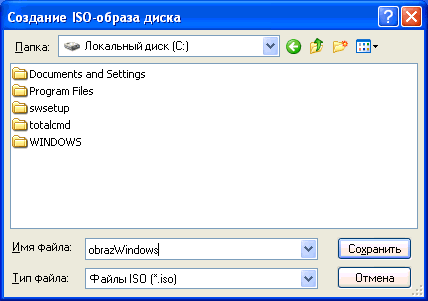
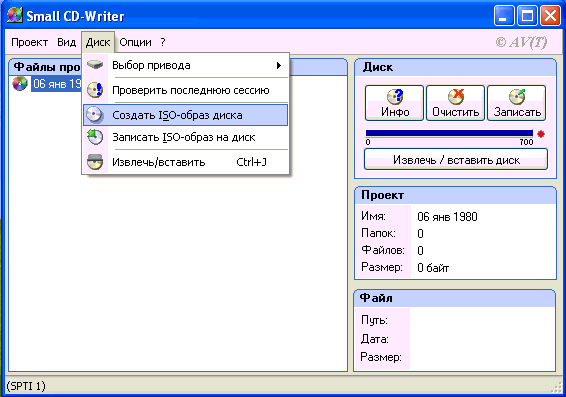
Для установки Windows 7 знадобиться флешка об'ємом не менше 4 GB. У деяких випадках (установка Windows 7 Ultimate) потрібна флешка з ще більшим обсягом (бажано 8 GB). Для створення настановної флешки Windows XP зазвичай досить флешки 1 GB. Тут принцип простий - простір флешки має дозволяти перенести на неї файли з віртуального образу. Якщо образ займає більше 4 GB, значить і флешку потрібно брати відповідного розміру. Врахуйте, що в процесі створення настановної флешки все, що знаходилося на ній раніше, буде стерто.
4. Програма для перенесення на флешку файлів з віртуального образу установочного диска. Назви необхідних програм і посилання для їх скачування будуть приведені нижче по тексту при описі порядку їх використання.
Створення флешки для установки Windows 8/7 / Vista
Програм для створення настановної флешки Windows 8, 7 або Windows Vista існує кілька. Але найкраще використовувати утиліту Windows 7 USB DVD Download Tool від компанії Microsoft, яка є, як відомо, розробником Windows. • Windows 7 USB / DVD Download Tool:
⇒ Детальніше про програму | скачати >>>
Порядок дій:
• пройти за вказаною вище посиланням, завантажити архів з програмою, розпакувати його і встановити Windows 7 USB DVD Download Tool на комп'ютері; • під'єднати до комп'ютера флешку і відформатувати її; • запустити програму Windows 7 USB DVD Download Tool, в першому вікні натиснути кнопку Browse, вказати на віртуальний образ інсталяційного диска, що знаходиться на жорсткому диску комп'ютера (про нього йшлося вище) і натиснути кнопку «Next» (див. Зображення нижче, клацнути мишкою для збільшення);
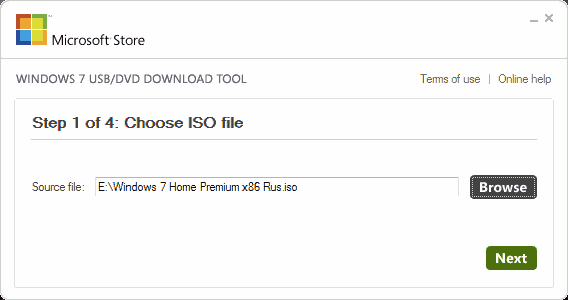
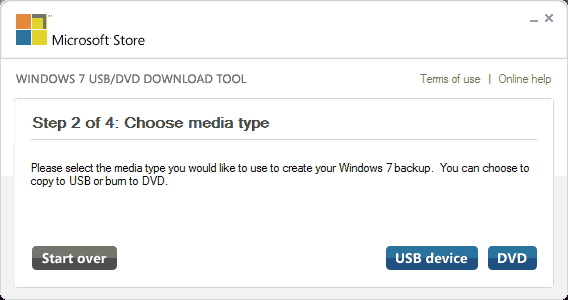
• в наступному вікні натиснути кнопку "USB Device", потім у випадаючому меню вибрати флешку, натиснути «Begin Copying» (якщо з'явиться спливаюче вікно, натиснути «Erase USB Device») і дочекатися закінчення процесу. Про це ви дізнаєтесь появою написи «bootable USB device created successfully». Після цього програму Windows 7 USB DVD Download Tool можна закрити, а флешку - використовувати для установки Windows точно так же, як і звичайний оптичний диск.
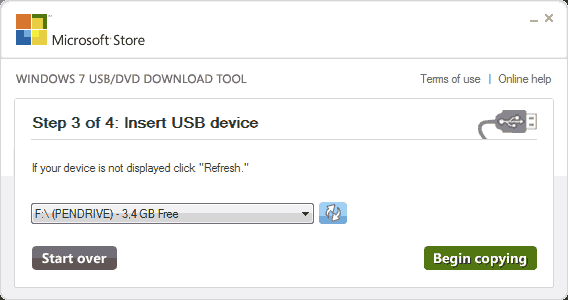
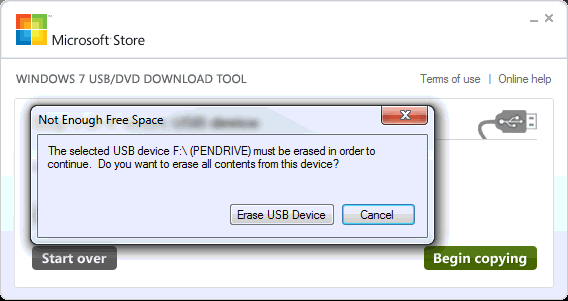
Створення флешки для установки Windows XP
На момент виходу Windows XP комп'ютери без приводів оптичних дисків зустрічалися вкрай рідко, а флеш-накопичувачі ще не набули широкого поширення. Тому інсталятор цієї операційної системи розробниками створювався тільки з розрахунком на її установку з CD-диска. І навіть пізніше утиліти для створення інсталяційних флешок Windows XP компанією Microsoft не розроблялись. Сьогодні в Інтернеті можна знайти опис декількох способів створення настановної флешки Windows XP, але дієвих серед них небагато.
Флешки, створені викладеним нижче способом, не один раз на практиці перевірялися автором цієї статті і завжди працювали. Але потрібно враховувати, що установка Windows XP з флешки, в порівнянні зі звичайною установкою (з оптичного диска), має деякі особливості. Інформацію про це дивіться внизу цієї статті.
Порядок створення флешки: 1 етап - «Розпакування віртуального образу установочного диска»: • створити на жорсткому диску комп'ютера папку для файлів, які будуть отримані в процесі розпакування віртуального образу (на робочому столі або в будь-якому логічному розділі). Назвати її можна як завгодно; • завантажити і встановити програму WinRar або будь-який інший архіватор, вміє розпаковувати ISO-образи. • WinRAR:
⇒ Детальніше про програму | скачати >>>
Цілком ймовірно, що ця програма вже встановлена на Вашому комп'ютері, оскільки є дуже поширеною; • клацнути правою кнопкою мишки по файлу образу і в контекстному меню вибрати пункт «Витягнути файли ...» (див. рис.), потім у вікні WinRar в провіднику вказати на спеціально створену нами папку, натиснути «ОК» і дочекатися розпакування.
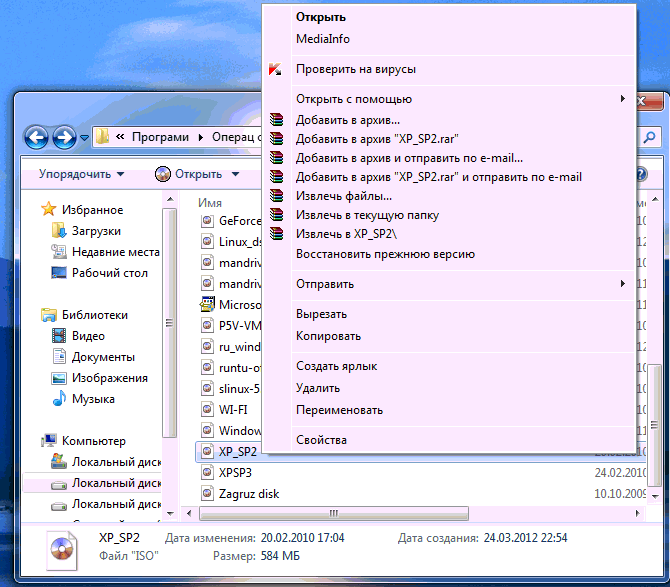
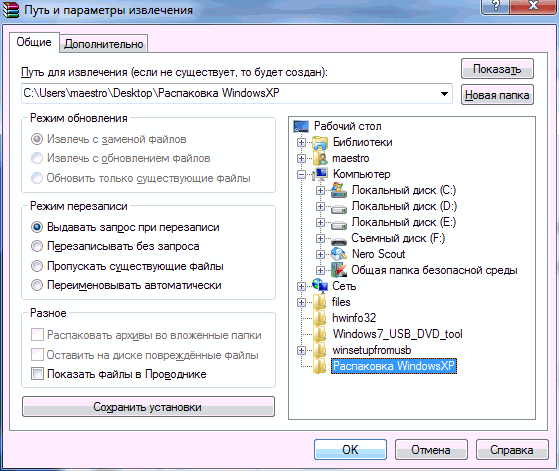
2 етап
- «Перенесення необхідних файлів на флешку»: • завантажити архів з програмою WinSetupFromUSB і розпакувати його; • WinSetupFromUSB:
⇒ Детальніше про програму | скачати >>>
• підключити флешку до комп'ютера;
• запустити програму WinSetupFromUSB (подвійний клік лівою кнопкою мишки по файлу WinSetupFromUSB в папці, отриманої в результаті розпакування архіву з нею); • у вікні програми тиснемо кнопку «Bootice", в додатковому вікні - кнопку «Perform Format» (див. Зображення нижче, натиснути для збільшення); • відкриється ще одне вікно, в якому необхідно вибрати пункт «USB-HDD mode (Single Partition)» і натиснути кнопку «Next Step»; • в наступному віконці в поле «File System» вибираємо варіант «NTFS», тиснемо «ОК»;
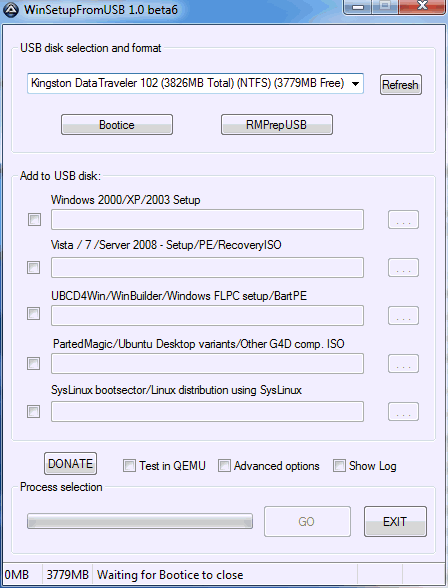
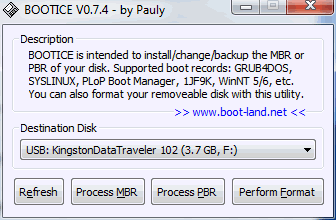
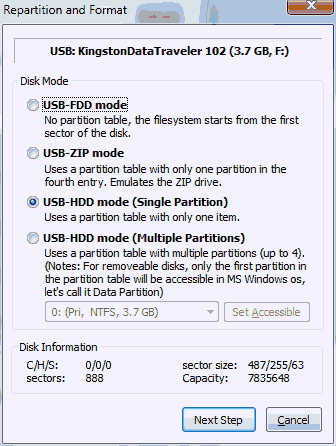
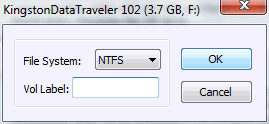
• у всіх наступних діалогових вікнах підтверджуємо наші наміри (тиснемо Та й ОК) і чекаємо появи повідомлення «The partition has been formatted successfully ...»; • закриваємо всі вікна WinSetupFromUSB, крім головного вікна програми, в якому відзначаємо галочкою пункт «Windows 2000 / XP / 2003 setup» і натискаємо кнопку без назви, що знаходиться праворуч від цього пункту; • в діалоговому вікні вказуємо на папку, в яку на першому етапі був розпакований віртуальний образ інсталяційного диска Windows, і тиснемо кнопку "GO" (див. Рис. Нижче); • далі чекаємо кілька хвилин поки програма перенесе файли на флешку. По закінченню з'явиться повідомлення «Job Done». Вікно програми WinSetupFromUSB можна закрити. 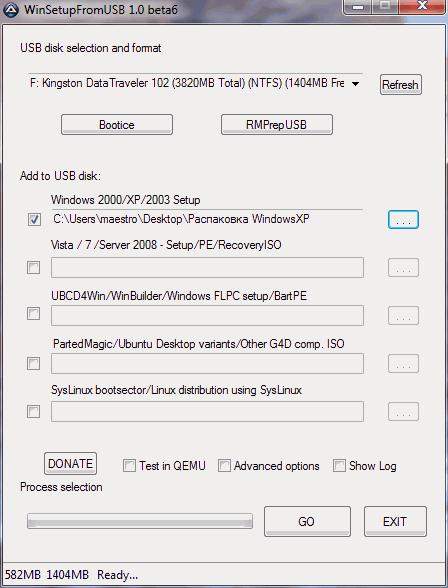
Створення настановної флешки Windows XP завершено. Її можна використовувати для установки операційної системи на комп'ютер.
Установка Windows XP з флешки, створеної зазначеним вище способом, має деякі особливості: 1. Як відомо, для початку установки Windows XP необхідно завантажити комп'ютер з інсталяційного носія, в нашому випадку, з флешки. При цьому, з'явиться вікно з написом: Start PLoP boot manager Windows XP / 2000/2003 Setup необхідно буде натиснути Enter. Відкриється наступне меню, де потрібно вибрати пункт, що починається словами «First part ...» і знову натиснути Enter (див. Рис.). Далі все як завжди.
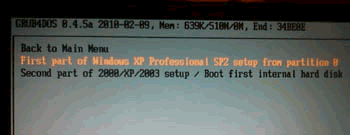
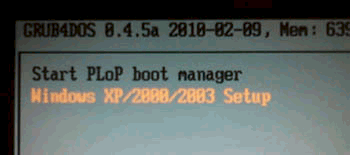
Після першого перезавантаження (коли буде вироблено копіювання файлів установки на жорсткий диск), комп'ютер необхідно змусити завантажитися з жорсткого диска (повторно з флешки не завантажуватися), тобто, потрібно відразу після першого перезавантаження зайти в BIOS, вибрати в якості джерела завантаження жорсткий диск комп'ютера і тільки після цього продовжувати установку. Флешка при цьому повинна залишатися в USB-роз'ємі комп'ютера.
Якщо вміст цих двох пунктів вам не зрозуміло, значить, швидше за все, вам ніколи раніше не доводилося встановлювати Windows XP. У такому випадку рекомендую вивчити докладну інструкцію про те, що потрібно робити .

